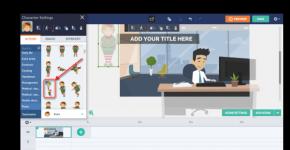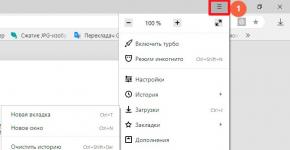Izveidojiet karikatūru savā datorā mājās. Kā mājās izveidot karikatūru
Pirms datoru parādīšanās 2D animācija bija ārkārtīgi darbietilpīga, un tai bija nepieciešama cilvēku komanda un studija. Mūsdienās īpašas lietojumprogrammas un animācijas programmatūra ļauj vienam cilvēkam izveidot savu multfilmu daudz ātrāk. Viss, kas jums nepieciešams, ir nedaudz pacietības, taču jūs atklāsiet, ka animācija nekad nav bijusi tik vienkārša!
Soļi
Animācijas scenārija un scenārija izveide
- Paredzētajam stāstam jābūt īsam. Animācija prasa laiku. Ja sperat pirmos soļus animācijas jomā, mēģiniet izveidot multfilmu, kas ir pāris minūtes gara vai pat mazāka.
- Stāstam jābūt vienkāršam. Saglabājiet episkās idejas, kad jums ir lielāka pieredze. Sāciet ar parasto varoņu pāra mijiedarbību uz viena fona.
- Skatieties Super Cafe TV sērijas, lai uzzinātu dažus pārsteidzošus īsu, vienkāršu multfilmu piemērus.
-
Uzrakstiet skriptu. Paņemiet vispārējā dizaina pamatkomponentus un pierakstiet to, ko tieši vēlaties redzēt ekrānā. Iekļaujiet dialogu, skaņas efektus, kadrēšanu, izbalēšanu un tā tālāk.
- Nosakiet svarīgākos stāsta elementus, īpaši, ja strādājat komandā. Pārliecinieties, ka visi komandas locekļi skaidri saprot visas iesaistītās specifikas. Piemēram, ja multfilmas beigās kāds no varoņiem uz pieres saspiež tukšu sodas kannu, no sākuma noskaidrojiet, ka varoņi dzēra sodu no metāla bundžām, nevis tikai "dzēra sodu".
-
Sagatavojiet scenāriju scenārijam. Prezentējiet savu stāstu vizuāli, katram nozīmīgam brīdim zīmējot rāmjus (piemēram, komiksu grāmatā). Šajā posmā rīkojieties vienkārši, lai ietaupītu laiku. Piemēram, varoņus var attēlot ar shematiskām figūrām, un objektiem var izmantot vienkāršas ģeometriskas formas.
Analizējiet scenāriju. Uzziniet, kuri elementi ir jānovieto fonā, priekšplānā un starp tiem. Padomājiet par to, kuri elementi visu laiku būs statiski un kuriem vajadzētu pārvietoties.
- Padomājiet par piepūli. Vairāk elementu kustībā prasīs vairāk animācijas laika. Samaziniet turpmākā darba apjomu, pārkomponējot kadrus, lai samazinātu kustīgo elementu skaitu. Piemēram, ja starp diviem varoņiem izceļas kautiņš, kamēr citi to skatās, fokusējiet kadru uz apkārtējo personu reakciju un izmantojiet skaņas efektus, lai parādītu cīņu ārpus ekrāna.
-
Izveidojiet rakstzīmju un citu elementu skices. Uzzīmējiet katru multfilmas sastāvdaļu, līdz esat apmierināts ar rezultātu. Kad esat sasniedzis vēlamo rezultātu, uzzīmējiet šo elementu vēl dažas reizes, lai jūs varētu to lieliski atjaunot multfilmā.
- Uzzīmējiet katru elementu, kas pārvietojas no viena rāmja uz rāmi no dažādiem leņķiem. Piemēram, attēlojiet visas rakstzīmes no priekšpuses, pēc tam no aizmugures un profilā. Ja varonim ir asimetrisks izskats (piemēram, viņa matos ir sānu daļa), uzzīmējiet profilu abās pusēs.
- Atstāj to vienkāršu. Atkal padomājiet par darbaspēka intensitāti. Izvairieties zīmēt pārāk daudz detaļu, kuras jums būs jāatkārto atkal un atkal.
- Piemēram, skatieties animācijas seriālu "Simpsoni", lai iepazītos ar vienkāršiem un viegliem piemēru attēliem.
-
Pierakstiet dialogus. Vai nu ierakstiet visas rindas atsevišķi un saglabājiet tās kā atsevišķus audio failus, vai arī vispirms ierakstiet visu sarunu un pēc tam sadaliet to atsevišķos izteikumu failos.
Uzņemiet pirmo fotoattēlu. Piestipriniet fona attēlu darba virsmai, izmantojot līmi. Novietojiet acetāta attēlus virs fona pareizā secībā, sākot no vidusdaļas un beidzot ar priekšplānu. Novietojiet digitālo kameru tieši virs darba virsmas ar objektīvu uz leju un uzņemiet pirmo kadru.
Izveidojiet nākamo rāmi. Atkārtoti izmantojiet tās acetāta plēves loksnes, uz kurām elementi nepārvietojas. Izveidojiet jaunas loksnes elementu pārvietošanai (no viena kadra uz otru). Novietojiet papīra loksnes pareizā secībā virs fona un uzņemiet jaunu fotoattēlu. Atkārtojiet šīs darbības līdz pašām filmēšanas beigām.
- Saglabājiet katras ainas kadrā esošo elementu sarakstu. Pirms fotografēšanas vēlreiz pārbaudiet, vai rāmī ir visi nepieciešamie elementi.
-
Lejupielādējiet fotoattēlus savā datorā. Kad esat pabeidzis uzņemšanu, pārsūtiet fotoattēlus no kameras uz datoru. Attēlu bibliotēkā izveidojiet atsevišķu mapi katram jaunam projektam un ērtības labad numurējiet failus hronoloģiskā secībā (piemēram, "1. kadrs 1", "Scene one frame 2" un tā tālāk).
Izveidojiet animāciju no fotoattēliem. Katram izmantotajā animācijas lietotnes video kadram atveriet jaunu fotoattēlu. Vispirms importējiet pirmo attēlu pirmajam kadram, pēc tam importējiet otro un tā tālāk. Kad esat pabeidzis, eksportējiet projektu uz gatavu video failu.
Vispārīgi atspoguļojiet savu ideju uz papīra. Izdomājiet stāsta vispārējo sižetu, nedomājot par to, kā tieši to pārvērst animācijā. Padomājiet par varoņu varoņiem, vidi un rīcību.
Izveidojiet animāciju tieši savā digitālajā ierīcē
- Trenējies zīmēt skicīgus cilvēkus, kas skrien vienuviet. Pirmajā kadrā uzzīmējiet visu vīrieša ķermeni vienā slānī. Pievienojiet otru kadru. Lielākajā daļā animācijas lietojumprogrammu jaunais kadrs parādās ar daļēji caurspīdīgu iepriekšējā kadra displeju, lai jūs varētu viegli izsekot statiskus elementus virs tā. Iezīmējiet vīrieša galvu un rumpja augšdaļu. Pēc tam velciet rokas tā, lai viena no tām nedaudz virzītos uz priekšu, bet otra - atpakaļ. Dariet to pašu ar kājām. Pievienojiet trešo tukšo rāmi. Tāpat kā iepriekš, iezīmējiet galvas un ķermeņa augšdaļas kontūru un pēc tam atkal mainiet roku un kāju stāvokli. Turpiniet, līdz esat izveidojis pietiekami daudz kadru, lai vīrietis varētu veikt dažas darbības, pēc tam atskaņojiet rezultātu, lai redzētu animāciju.
- Tālāk praktizējiet darbu ar slāņiem. Animējiet citu cilvēku, kurš skrien, bet šoreiz vienā kārtā uzzīmējiet tikai galvu un rumpi. Pievienojiet rāmim otru slāni, lai uzzīmētu rokas. Pēc tam pievienojiet trešo slāni un uzzīmējiet kājas. Pēc tam nokopējiet iegūto rāmi, lai jums būtu divi identiski kadri. Otrajā kadrā izdzēsiet otrā slāņa rokas un uzzīmējiet tās jaunā pozīcijā. Dariet to pašu ar kājām trešajā kārtā. Pēc tam nokopējiet otro kadru un atkārtojiet visu procesu tādā pašā veidā, līdz mazais cilvēciņš veic vairākas darbības. Tādā veidā jums nebūs nepārtraukti jāpārzīmē galva un rumpis, ko zīmēsiet tikai vienu reizi.
-
Izveidojiet jaunu failu savā lietojumprogrammā. Atlasiet vēlamo ekrāna malu attiecību, ar kuru vēlaties izveidot karikatūru. Pirmajā kadrā izveidojiet atsevišķus slāņus fonam, vidusceļam un priekšplānam.
- Atkarībā no izmantotās lietojumprogrammas, iespējams, varēsit izveidot vēl vairāk slāņu. Piemēram, Animation Creator HD ļauj izveidot 4 slāņus katrā kadrā. Nebaidieties izveidot un strādāt ar vairākiem slāņiem vienlaikus.
-
- Iedomājieties vīrieti, kurš sēž pie galda ar skatu pret kameru, rokas balstās uz galda, un vienā rokā viņš tur sodas kannu. Lai atdzīvinātu viņu, paceļot skārdeni un iedzerot malku, iedomājieties, ka priekšplānā ir roka, kas tur skārdeni, pārējais cilvēka ķermenis ir vidējā kadrā un vieta aiz cilvēka kā fons.
-
Aizpildiet katru slāni ar saviem elementiem. Izmantojiet irbuli, lai uzzīmētu katru fona elementu, kā arī vidējo un priekšplānu.
- Padomā uz priekšu. Ņemiet vērā, kuri elementi tiks pārvietoti no viena kadra uz otru, un, iespējams, atklājiet detaļas, kuru rādīšana pašlaik ir bloķēta pirmajā kadrā. Piemēram, kad varonis paņem dzērienu, paceltā roka var atklāt sīkāku informāciju par viņa ķermeni.
-
Kopējiet rāmi. Jaunā kadrā mainiet katra slāņa elementus, kā to paredz jūsu storyboard.
Darba laikā pārbaudiet rezultātus. Spēlējiet animāciju, jo tiek pievienoti un mainīti arvien vairāk kadru. Lai palēninātu atskaņošanu, vai nu dublējiet katru kadru, neveicot izmaiņas, vai samaziniet parādīto kadru skaitu sekundē. Lai paātrinātu atskaņošanu, palieliniet kadru skaitu sekundē.
Eksportējiet video failu. Kad esat pabeidzis katru ainu, eksportējiet to uz savu video bibliotēku. Palaidiet video rediģēšanas programmu (piemēram, iMovie) un izveidojiet jaunu projektu, ko rediģēt. Importējiet tajā pirmo animēto ainu no savas video bibliotēkas.
Importējiet visas savas animētās ainas vienā video projektā. Iekļaujiet projektā visus sagatavotos video failus. Novietojiet tos karikatūrai pareizā secībā.
Importēt audio failus. Sinhronizējiet dialogu, mūziku un skaņu efektus ar videomateriālu. Pēc tam eksportējiet gatavo balss pārraides multfilmu.
Instalējiet lētu animācijas programmatūru. Populāra programmatūra, ko izmanto profesionāļi, piemēram, Adobe Flash, Photoshop un Toon Boom Studios, maksā simtiem dolāru. Ietaupiet naudu šajā brīdī un sāciet ar vienkāršu lietotni, piemēram, Animation Creator HD vai Animation Desk Cloud, kas ir viegli lietojama un maksā tikai dažus dolārus.
Pārbaudiet darbību instalētajā lietojumprogrammā. Iepazīstieties ar lietojumprogrammas funkcijām un iespējām. Apskatiet dažādu veidu otu paraugus, kas sniegti lietojumprogrammā. Uzziniet, kā kopēt kadrus, pievienot kadram vairāk slāņu un mainīt kadru nomaiņas ātrumu parādītajā sekundē.
Animācija, izmantojot izgrieztas rakstzīmes
- Noskaidrojiet arī, cik kadru būs nepieciešams, lai animētu katru ierakstītā dialoga rindiņu. Ja dialogs no sākuma līdz beigām notiek normālā runāšanas ātrumā, vienkārši pārbaudiet katras rindas laiku. Tomēr, ja ir izvilkts viens vai vairāki vārdi, pārbaudiet, cik ilgi ir visas zilbes. Piemēram, komentētājs futbola spēlē kliedz vārdu "Gooooool!" Mutes attēls patskaņa skaņas izrunāšanas brīdī laika ziņā būs ievērojami garāks nekā līdzskaņiem.
-
Pabeidziet karikatūras izveidi. Izveidojiet jaunu video failu video apstrādes programmā (piemēram, iMovie). Importējiet tajā video failus ar atsevišķām animētām ainām un sakārtojiet tos pareizā secībā. Importējiet audio failus ar dialogu, mūziku un skaņas efektiem, pēc tam sinhronizējiet tos ar savu videomateriālu. Pēc tam eksportējiet gatavo balss pārraides multfilmu.
Instalējiet lētu animācijas programmu. Populāra programmatūra, ko izmanto profesionāļi, piemēram, Adobe Flash, Photoshop un Toon Boom Studios, maksā simtiem dolāru. Ietaupiet naudu šajā brīdī un sāciet ar vienkāršu lietotni, piemēram, Animation Creator HD vai Animation Desk Cloud, kas ir viegli lietojama un maksā tikai dažus dolārus. Iepazīstieties ar lietojumprogrammas funkcijām un funkcionalitāti. Iemācieties kopēt kadrus un pielāgot kadru skaitu sekundē.
Plānojiet multfilmas notikumus atbilstoši laikam. Izlemiet par kadru ātrumu sekundē. Pēc tam neatkarīgi veiciet tās pašas darbības, kuras veic varoņi, un iestatiet laiku ar hronometru, lai uzzinātu, cik sekundes tas aizņem. . Katrai darbībai reiziniet tās ilgumu ar kadru skaitu sekundē, lai uzzinātu, cik kadru būs nepieciešams, lai animētu konkrēto darbību.
- (Visām metodēm) Saglabājiet katru animēto ainu kā atsevišķu video failu, pat ja jūsu video lietojumprogramma ļauj importēt tieši no animācijas lietojumprogrammas. Katrai animācijas sekundei ekrānā ir nepieciešams noteikts minūšu un/vai stundu skaits darba. Saglabājiet dažādās programmās paveiktā darba dublējuma failus, ja pazaudējat datus. Arī ierakstiet tos atsevišķā diskā vai zibatmiņas diskā.
- (3. metodei) Instalējiet grafikas lietojumprogrammu, piemēram, Procreate vai Brushes. Īpašas zīmēšanas programmas piedāvā vairāk iespēju attēlu veidošanai un manipulācijām ar tām nekā animācijas programmas. Viņiem ir vairāk otu, var izmantot vairāk slāņu, un ir vairāk veidu, kā pārvietot un manipulēt ar objektiem viena un tā paša attēla dažādos slāņos. Izmantojiet grafikas lietojumprogrammu, lai izveidotu detalizētāku fonu, un pēc tam importējiet saglabāto fona attēlu savā animācijas programmā, lai to izmantotu, veidojot karikatūru.
- (Visām metodēm) Lai animētu dialogu, izmantojiet fonēmu diagrammu, kas norāda mutes pozīcijas dažādām runātajām skaņām, vai izrunājiet vārdus spoguļa priekšā, lai animācijā atveidotu mutes kustības.
- Skatīties karikatūras. Pievērsiet uzmanību stilam, kustībām un kļūdām.
- (Visām metodēm) Mēģiniet meklēt skaņas efektus savā video apstrādes programmā. Dažās programmās, piemēram, iMovie, ir iekļauta skaņu bibliotēka. Ja tajā nav vajadzīgā, YouTube var būt vēl viens labs skaņu avots. Neaizmirstiet norādīt saites uz avotiem, kad izmantojat citu cilvēku skaņas efektus.
- (2. un 4. metodei) Sakārtojiet visus savus materiālus. Izmantojiet marķētās mapes, lai uzglabātu acetāta plēves loksnes ar attēliem vai izgrieztas lelles gadījumam, ja kaut kas ir jāuzņem atkārtoti. Piemēram, turiet kopā visas acetāta plēves loksnes, ko izmanto vienas ainas animēšanai, piemēram, rokas vai kājas kustināšanai.
- Pirms dialoga ierakstīšanas izveidojiet animāciju.
Brīdinājumi
- Atvēliet daudz laika darbam. Divu minūšu animācijas izveide nešķiet vērienīgs projekts, kamēr neesat sācis darbu.
- Izmantojot citu cilvēku darbus (mūziku, skaņas efektus utt.), izpētiet autortiesību jautājumus un stingri ievērojiet viņu prasības. Nepārkāpjiet citu cilvēku tiesības.
Kādreiz multfilmas veidoja tikai profesionāļi kinostudijās, kas īpaši aprīkotas šim nolūkam. Bet ir pagājis nedaudz laika, un tagad ikviens var izmēģināt sevi kā animatoru. Ir milzīgs skaits vietņu, kas sniedz iespēju izveidot karikatūru. Taču vairuma no tām funkcionalitāte aprobežojas ar jūsu zīmētu objektu kustības ģenerēšanu, izmantojot sižetu. Protams, ja neesat profesionāls mākslinieks, tad, izmantojot šādus resursus, nevarēsit izveidot pilnvērtīgu multfilmu. Tāpēc šajā rakstā mēs apsvērsim labāko, manuprāt, pakalpojumu, kas ļauj izveidot karikatūru tiešsaistē mājās, proti, goanimate.com.
Šīs ir karikatūras, kuras varam izveidot, izmantojot pakalpojumu Goanimate.com.
Pirms runājam par karikatūras rediģēšanu, jums vajadzētu brīdināt par vairākiem šī pakalpojuma trūkumiem:
- Interfeiss ir pilnībā parādīts angļu valodā;
- Goanimate izmantošana ir shareware un ir pieejama lietotājam 14 dienas no reģistrācijas sākuma;
- Gatavās animācijas video saglabāšana datorā ir arī maksas pakalpojums.
Tomēr priekšrocības ir lielākas par trūkumiem, un goanimate ir daudz no tiem. Galvenās resursa priekšrocības:
- Milzīga krāsainu veidņu bibliotēka ievietošanai multfilmā;
- Pieci režīmi animācijas video veidošanai;
- Iespēja ievietot videoklipā savus attēlus, tekstu un pat balsi, ko varat izmantot, lai ierunātu varoni (speciālais raksts vietnē:);
- Ja vēlaties, varat uzreiz eksportēt gatavo karikatūru uz .
Kā izveidot karikatūru, izmantojot vietni goanimate.com
Tagad parunāsim par to, kā izveidot skaistu karikatūru, izmantojot goanimate. To var izdarīt vairākos posmos:

 Šeit, izmantojot norādītās pogas, mēs pielāgojam objekta pārvietošanas parametrus un pēc tam noklikšķiniet uz cilnes “Pievienot ainu”
Šeit, izmantojot norādītās pogas, mēs pielāgojam objekta pārvietošanas parametrus un pēc tam noklikšķiniet uz cilnes “Pievienot ainu” 
 Noklikšķinot uz biroja darbinieka, atveram sadaļu Darbība, kur blokā “Pozas” izvēlamies “Celtoties”
Noklikšķinot uz biroja darbinieka, atveram sadaļu Darbība, kur blokā “Pozas” izvēlamies “Celtoties” - Logrīki - šeit, manuprāt, viss ir skaidrs. Šajā sadaļā ir dažādi logrīki, kurus varam ievietot video;
- Skaņa ir pēdējā cilne, kas ir atbildīga par mūzikas atskaņošanu mūsu multfilmā.
Karikatūras saglabāšana
Tagad, lai skatītu mūsu video, noklikšķiniet uz cilnes “PRIEKŠSKATĪJUMS”, lai to saglabātu, aktivizējiet vienumu “SAGLABĀT”;
Aizpildiet videoklipa nosaukumu, aprakstu un atzīmju lauku, pēc tam noklikšķiniet uz “Saglabāt un aizvērt” — esat pabeidzis.
 Šeit ir nepieciešamie lauki, kas jāaizpilda, lai saglabātu mūsu karikatūru, aizpildiet visu un noklikšķiniet uz "Saglabāt un aizvērt"
Šeit ir nepieciešamie lauki, kas jāaizpilda, lai saglabātu mūsu karikatūru, aizpildiet visu un noklikšķiniet uz "Saglabāt un aizvērt" Secinājums
Mēs apspriedām galvenos punktus rakstā. Kā redzat, goanimate funkcionalitāte ir tik plaša, ka, pēc manām aptuvenām aplēsēm, būs nepieciešama nedēļa, lai apgūtu visas darba ar šo pakalpojumu sarežģītības, veidojot savu karikatūru tiešsaistē. Tomēr rezultāts attaisno cerības. Visbeidzot pievienošu noderīgu video sarakstu, kas palīdzēs izprast programmas iespējas, kā arī apiet dažus goanimate apmaksātos ierobežojumus.
Apsverot populārākos utilītus, jūs varat izdarīt pareizo izvēli, izstrādājot savas karikatūras un to tālāku popularizēšanu. Ir daudz iespēju, un katrai no tām ir savas priekšrocības.
Autodesk Maya ir neticami forša programma karikatūru veidošanai. Lejupielādējot to un aktivizējot izmēģinājuma periodu, jūs pieskaraties rīkam, kas radīja varoņus un efektus pasaulslavenās multfilmās un filmās: “Frozen”, “Wall-e”, “South Park”, “Smeshariki”, “Fixies”, "Maša" un lācis", "Šreks", "Zootopia", "Matrica", "Gredzenu pavēlnieks", "Zirnekļcilvēks", "Karalis Kongs", "Karību jūras pirāti", "Zelta kompass" ". Sarakstu var turpināt ļoti ilgi, taču gleznu nosaukumi runā paši par sevi.
Easy Gif Animator ir viens no populārākajiem animācijas karikatūru veidošanas rīkiem, tajā ir vienkāršs un intuitīvs interfeiss krievu valodā, kā arī ļauj saglabāt darbu AVI un Flash video formātos. Varēs saņemt gan stāstu video, gan kvalitatīvas slaidrādes vai prezentācijas.
Toon Boom Harmony ieņem vienu no vadošajām pozīcijām savā jomā. Lietojumprogramma ir paredzēta nopietnām animācijas nodarbībām, ir vērts atzīmēt, ka uz tās bāzes tika izveidots seriāls "Simpsoni". Toon Boom var piedāvāt priekšrocības, ko sniedz sadarbība jūsu projektā ar draugiem un kolēģiem, izmantojot tiešsaistes režīmu.
Anime Studio Pro eksportēs jūsu materiālus augstas izšķirtspējas video. Tas ir plaši izplatīts 2D animētu attēlu veidošanas cienītāju vidū, un tajā ir laba iebūvēta datu bāze ar tukšiem elementiem un rakstzīmēm. Viegli importē failus no Photoshop.
iClone ir vēl viena profesionāla programma, kas var viegli izveidot karikatūras vai dažādus banerus, un tajā ir unikālas iespējas pārvērst reālas personas kustības animācijā. Pirms iPhone lietošanas ieteicams vispirms izlasīt apmācības norādījumus. Jebkuram varonim var piešķirt jūsu izskata fotoattēlu, pateicoties izstrādātāju iekļautajai tehnoloģijai "FaceTrix".
Express Animate ir bezmaksas multfilmu izstrādes programmatūra, kurai ir diezgan vienkāršs un efektīvs rīku komplekts un kas var apstrādāt jūsu saturu pakešu režīmā. Galvenā priekšrocība ir ļoti kompaktā vieta, ko tas aizņem datora cietajā diskā, un salīdzinoši augstas kvalitātes datorgrafika.
Plastmasas animācijas papīram ir būtiska nozīme ar zīmuli zīmētu videoklipu veidošanā. Šajā programmā mākslinieks veido un animē tēlus. Atliek tikai novietot tos uz fona un montēt materiālu. Bezmaksas lietojumprogrammai plastmasas animācijas papīrs ir izcilas kvalitātes.
Datorprogramma Pivot Animator parasti tiek izmantota, lai izveidotu nelielas komiksu animācijas, kuru pamatā ir fotogrāfijas. Jūs pievienojat sižetam personas vai vairāku fotoattēlu, lietojat parakstus, efektus, maināt varoņu izskatu utt. Izrādās smieklīga un jauka multfilma. Programma ir pelnījusi cieņu tās ļoti reālistiskās fizikas dēļ. Katra varoņa kustība izskatās dabiska – datoranimācija ir ļoti reālistiska.
Šodien jūs varat atrast lielu skaitu programmu karikatūru un animācijas veidošanai. Katram no tiem ir gan priekšrocības, gan trūkumi. Ar viņu palīdzību jūs varat izveidot vienkāršas animācijas (piemēram, reklāmkarogus un animētus iemiesojumus) un sarežģītas (pat profesionālas) karikatūras. Mēģināsim izprast šo rīku dažādību, lai atrastu atbildi uz jautājumu: “Kā izveidot karikatūru?” Kuru programmu labāk izvēlēties, lai iesācējam animatoram iegūtu ātrus un kvalitatīvus rezultātus?
Programmas GIF animācijām
Gandrīz visu vienkāršu animāciju un reklāmkarogu izveides programmu darbības princips ir sakārtot vairākus kadrus, kas vienmērīgi ieplūst viens otrā. Šo pāreju var ģenerēt automātiski. Parasti kā kadru avota attēlus varat izmantot attēlus JPG, PNG, BMP uc formātos. Pieejamās automatizācijas funkcijas paveiks lielāko daļu darba jūsu vietā. Rezultātā jūs iegūsit skaistas animācijas, neizmantojot profesionālās prasmes.
Šādu programmu piemērs ir Animated GIF Producer. Ar tās palīdzību jūs varat viegli pārvērst video failus vai attēlus GIF animācijā, mainīt gatavo anime, ievietot pārejas efektus, mainīt kadru izmēru un secību, saglabāt GIF animāciju AVI formātā.
Kā izveidot karikatūru
Apskatīsim šīs problēmas risinājumu, izmantojot brīvi izplatītas multfilmu veidošanas programmas "Multi-Pulti Studio" piemēru - jebkuram bērnam, kas vecāks par 6 gadiem, pieejams būvniecības komplekts, kurā ir pasaku varoņu, ainu un dekorāciju bibliotēka. , brīnišķīga mūzika, smieklīgas skaņas un spilgtas krāsas. Karikatūra šajā programmā pēc sižeta rašanās tiek izveidota 8 soļos:
1. Izvēlieties ainu no vairākām bibliotēkā pieejamajām ainām.
2. Uz skatuves tiek izvietoti dekori, kas arī tiek atlasīti no bibliotēkas.
3. Tiek apzināti pašreizējie pasaku tēli.
4. Pēc tam tiek precizētas viņu darbības (katram varonim tās ir atšķirīgas).
5. Tiek izspēlēti epizožu fragmenti, kas tiek ierakstīti kadrs pa kadram.
6. Pēc vairāku epizožu apkopošanas tiek iestatīta mūzika un skaņas (arī no bibliotēkas).
7. Personāži ir iebalsoti, to var izdarīt caur mikrofonu.
8. Ja vēlaties, varat izveidot parakstus.
Karikatūra ir gatava! Kā redzat, viss ir vienkārši, vizuāli, jautri un efektīvi. Visas animatora darbības tiek veiktas, izmantojot labi sakārtotus rīkus dizainera darba panelī. Lai uzzinātu, kā lietot programmu, ir demonstrācijas video un detalizēts darbību apraksts.

Bezmaksas animācijas projekti
JascAnimationShop ir vienkāršākā programma, kas ļauj saprast jautājumu par to, kā datorā izveidot karikatūru. Iespēja izskaidrot animācijas veidošanas principus un animācijas darba iezīmes pat bērnam. Lieliski piemērots skenētu zīmējumu apvienošanai vienā karikatūrā.
Blender ir lietojumprogramma, kurai ir liels rīku komplekts un kas ļauj izveidot dinamiskus objektus mijiedarbībā vienam ar otru.
CartoonMaker ir programma krievu valodā karikatūru un komiksu veidošanai, kas piemērota arī bērniem no 6 gadu vecuma. Viegli lietojams, atbalsta attēlu formātu JPEG, BMP, WMF, EMF, GIF uc korekciju. Tam ir fonu, iecienītāko varoņu, smieklīgu animāciju, dekorāciju un objektu, skaņas efekti ar iespēju ierunāt varoņus savā balsī. . Ar tās palīdzību mēs datorā izveidojam karikatūras dažu minūšu laikā, veicot dažas vienkāršas darbības.

Antechinus Animator Professional ļauj viegli un skaidri ģenerēt un modificēt animācijas un video failus, fotoattēlus un skaņas datus. Atbalsta vairāk nekā 40 formātus. Spēj ar vienu kustību konvertēt un veikt vairākas izmaiņas failu grupās, iegūt attēlus un skaņas no video vai apvienot video un audio datus. Atbalsta filtru apstrādi un efektu pievienošanu. Saspiež datu apjomu, tostarp fotoattēlus, paātrinot to ielādi tīklā. Ļauj izveidot perfektas animācijas pogas, kas dekorētas ar ēnām, izplūšanu un citiem efektiem. Viegli ievada attēlus no ekrāna un modificē tos.
Aurora 3D Animation Maker var kļūt par neaizstājamu palīgu 3D animācijas veidošanā tīmekļa dizainā vai video apstrādē. Viegli pievieno animācijas efektus (uguņošanu, sniegu vai liesmas) vai logotipu video failiem vietnē, kontrolējot visus parametrus (ilgumu, animācijas atskaņošanas ātrumu utt.), atbalsta daudzus formātus (AVI, FLV, MPG, Flash (SWF)), animēts GIF, PNG, TGA, BMP).
Zīmulis ir karikatūru zīmēšanas programma, kas ir diezgan piemērota augstas kvalitātes karikatūru veidošanai. Ar ārēju vienkāršību tam ir iespēja izveidot gan rastra, gan vektoru kadrus, kas nav raksturīgi visiem līdzīga mērķa lietojumiem. Tas ir ideāli piemērots, pabeidzot skices ar apdares triepieniem.

Apmaksāti animācijas projekti
Adobe (Macromedia) Flash ir programma karikatūru un interneta lietojumprogrammu izveidei. Ļoti populārs karikatūristu vidū. Tam ir skaidrs interfeiss un plašs rīku klāsts. Tas turpina aktīvi attīstīties.
Anime studio pro ir īpašs 2D animācijas projekts. Moho versiju izstrāde. Paredzēts vektoru animācijai, bet darbojas arī ar rastra animāciju. Tam ir rīki, kas ļauj sinhronizēt mutes kustības un citi, kas vienkāršo darbu pie karikatūras izveides, kā arī daudzi papildu animācijas efekti.
ANIMO 6 ir vismodernākais un visaptverošākais produkts šodienas problēmas “kā izveidot karikatūru” risināšanai. Paredzēts mūsdienīgai digitālai ražošanai, tas var darboties visu diennakti, nodrošinot profesionālas animācijas studijas ar uzticamību un augstu kvalitāti. To plaši izmanto datorspēļu un filmu izveidē, kas programmatiski apvieno 2D, 3D un tiešraides video vienā produktā.

Profesionālas animācijas programmas
Toon Boom Studio ir profesionāla lietojumprogramma multfilmu veidošanas jomā. (“Simpsoni” ir šīs lietojumprogrammas darbības piemērs). Koncentrējas uz karikatūras stilu ar roku zīmētu animāciju. Plaša instrumentu klāsta klātbūtne padara reizinātāju darbu ērtu un ātru.
Animācijas stends ir profesionāls produkts automatizētai 2D animāciju veidošanai. Ir versijas, kas darbojas operētājsistēmās Mac un Windows, kuras izmanto profesionālas animācijas studijas daudzās pasaules valstīs.
Tiešsaistes animācijas programmas
Lai zīmētu karikatūras, datorā nav jābūt instalētai programmai. Pietiek izmantot pieejamos bezmaksas tiešsaistes zīmēšanas pakalpojumus. Kā piemērus var minēt šādas vienkāršas datorspēles.

Pencil Madness ir piemērots dažādu izdomātu attēlu zīmēšanai, tam ir vienkāršs interfeiss un negaidīti grafiskie efekti. Iepriekšēja reģistrācija mājaslapā (pencilmadness.com, zvanīt, izmantojot skices pogu) nav nepieciešama.
Graffiti Creator palīdzēs jums uzzīmēt daudzkrāsainus grafiti veida uzrakstus, un tam ir liels fontu skaits. Lai saglabātu rezultātu, jums ir jāuzņem ekrānuzņēmums (vietne graffiticreator.net).
Multator ir vienkāršs redaktors karikatūru zīmēšanai (vietne multator.ru).
Tuteta.ru - zīmējums uz nebeidzama audekla tukšas vietas. Nepieciešama reģistrācija vietnē (tuteta.ru). Zīmēšanas rezultātā mēs iegūstam saiti, kuras nosaukumā ir pabeigtā zīmējuma koordinātas.
Secinājums
Rakstā sniegtais pārskats par nelielu skaitu patiešām milzīgu programmu karikatūru veidošanai, manuprāt, palīdzēs jums izprast šo daudzveidību un atrisināt jautājumu par to, kā izveidot karikatūru sev un savam bērnam. Galu galā animācijas nodarbības ir noderīgas gan kā jautra nodarbe, gan māksliniecisko spēju attīstīšanai.
Kā izveidot savu multfilmu?
Vai zināji, ka karikatūras var izveidot pats un tas var būt ļoti jautrs process. Ja vēlaties iemācīties izveidot savu multfilmu, paies ļoti maz laika, pirms varēsit sākt darboties. Pirms paša procesa uzsākšanas jānoskaidro, kādas datorprogrammas tiek izmantotas karikatūras zīmēšanai, kā rast interesantu ideju un kā kompetenti organizēt zīmēšanas procesu.
Mērķa noteikšana un idejas meklēšana
Vispirms jums jāizlemj, kāpēc vēlaties izveidot karikatūru: sev, bērnam, komerciālam projektam vai izglītojošai praksei. Tas palīdzēs saprast, cik daudz laika un pūļu šis process prasīs, kā arī kādā formātā to veiksit.
Pirms iemācāties izveidot karikatūru datorā, jums ir jāatrod ideja. Šis būs karikatūras izveides sagatavošanās posms. No tā ir atkarīgs gala rezultāts, kā arī jūsu rīcības motivācija. Pie oriģinālas idejas ir patīkami strādāt, un tā palielina izredzes, ka tā tiks realizēta līdz galam. Turklāt, pat ja jums trūkst zīmēšanas un animācijas iemaņu, varat tās kompensēt ar interesantu ideju.
Pārbaudiet citu darbu
Lai aptuveni noteiktu multfilmu veidošanas tehniku, ir lietderīgi aplūkot pēc iespējas vairāk piemēru, ko radījuši gan profesionāļi, gan amatieri. Ja jūs nekad iepriekš neesat pievērsis uzmanību tam, kā top multfilmas, tagad ir īstais laiks pievērst uzmanību tehnikai, zīmēšanas veidam, varoņu skaitam, scenārija sarežģītībai un daudzām citām detaļām. Šajā posmā jūs varēsiet novērtēt savas stiprās puses un salīdzināt tās ar savām iespējām.
Stila un koncepcijas izvēle
Pēc iepazīšanās ar citu darbu jūs varat sākt domāt par savu projektu. Ir svarīgi izlemt, kādā stilā karikatūra tiks veidota. Raksturiem, ainavām un detaļām ir jāsader kopā. Pārdomājiet savus varoņus. Jums arī jāizlemj, vai karikatūra sastāvēs no vienas epizodes, vai arī plānojat uzņemt vairākas atsevišķas epizodes.
Scenārija izstrāde
Daudzi iesācēji pieļauj kļūdu, uzsākot darbu, pirms nav pilnībā pārdomājuši, ko vēlas zīmēt. Rezultātā ir daudz jāpārtaisa un jātērē papildu laiks. Neesiet slinki, apsēdieties un uzrakstiet vismaz aptuvenu scenāriju no sākuma līdz beigām. Tādā veidā jums būs priekšstats par to, kurā posmā jūs atrodaties un ko darīt tālāk.
Skicēšanas un zīmēšanas rāmji
Uz papīra vai datora izveidojiet nākotnes varoņu skices no dažādiem leņķiem vai no viena, atkarībā no jūsu idejas. Tāpat neaizmirstiet ieskicēt ainavas, kurās notiks darbība. Pārliecinieties, vai tas, ko jūs uzzīmējat, iekļaujas multfilmas stilā, un padomājiet, vai varat to atveidot detalizēti.
Pirms sākat zīmēt, ir lietderīgi izveidot sižetu. Tas attēlo visu karikatūras plānu zīmējumu. Ja grasāties taisīt multfilmu datorā, tad bez tā var iztikt.
Datorprogramma: kā izveidot karikatūru, izmantojot to
Ir daudz programmu animētu video veidošanai. Daži no tiem ir paredzēti profesionāļiem, taču ir piemēroti rīki arī iesācējiem. Pirms karikatūras izveides programmas izvēles izlemiet, vai jūsu karikatūra būs divdimensiju vai trīsdimensiju. Tas ir pirmais kritērijs, izvēloties programmu.
Macromedia Flash
Šī programma tiek uzskatīta par vienu no populārākajiem vektorgrafikas izveides rīkiem. Tas ir diezgan viegli lietojams, lai gan paies zināms laiks, lai pierastu pie tā funkcijām. Šī programma ļauj viegli izveidot dažādus zīmētus objektus un likt tiem pārvietoties. Ja nevarat intuitīvi saprast, kā izveidot karikatūru, tiešsaistē ir pieejamas video nodarbības un apmācības par Macromedia Flash.
Ja jums patīk multfilmas, vēlaties atdzīvināt savu komiksu grāmatu vai pat ja esat jauna māmiņa, kas vēlas iemācīties pati izveidot multfilmu savam bērnam, tad šī programma ir ideāli piemērota jums.
Citas animācijas programmas
Ja vēlaties izmēģināt citas karikatūru zīmēšanas programmas, varat izmantot MyPaint rīku. Būtībā tas ir paredzēts skicēm, tāpēc noderēs zīmēšanas procesā. Sarežģītāka animācijas programma ir ToonBoom Studio. Ja neplānojat apstāties pie vienas multfilmas, tad ir jēga apgūt to vai jebkuru citu programmu, kas paredzēta profesionāļiem. Karikatūru veidošanai dažādās programmās ir savas īpatnības, tāpēc katra no tām būs jāsaprot atsevišķi.